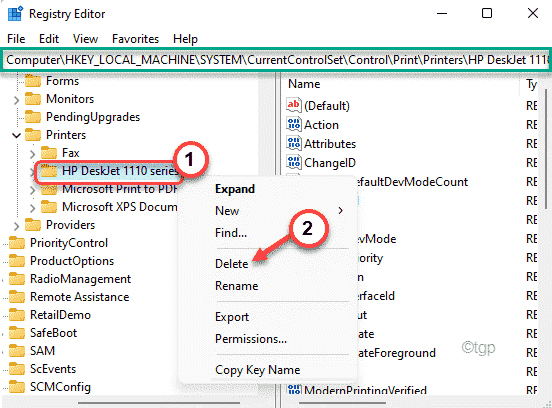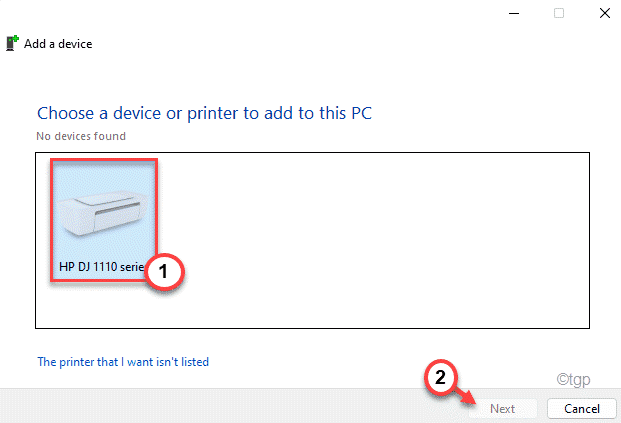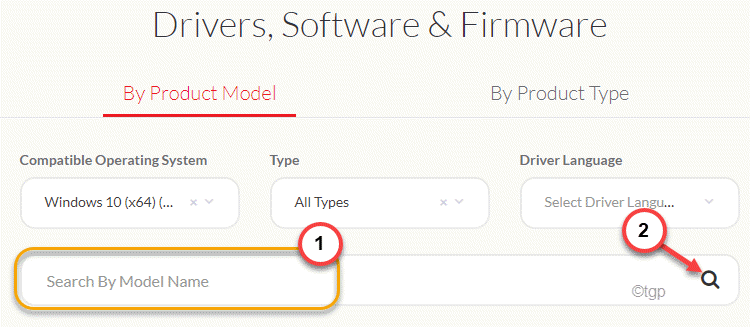เรามีทุกสิ่งที่ทราบเกี่ยวกับ brYNSvc.exe
- brYNSvc.exe ไม่ใช่กระบวนการ Windows ที่สำคัญ แต่เกี่ยวข้องกับ การตรวจสอบสถานะเครื่องพิมพ์ Brother.
- กระบวนการนี้ทำงานบนคอมพิวเตอร์ที่เชื่อมต่อกับเครื่องพิมพ์บราเดอร์
- คุณสามารถแก้ไขปัญหาได้โดยการติดตั้งไดรเวอร์และโปรแกรมที่เกี่ยวข้องใหม่ รวมถึงวิธีแก้ไขปัญหาอื่นๆ

เอ็กซ์ติดตั้งโดยคลิกที่ไฟล์ดาวน์โหลด
- ดาวน์โหลดและติดตั้ง Fortect บนพีซีของคุณ
- เปิดตัวเครื่องมือและ เริ่มการสแกน
- คลิกขวาที่ ซ่อมแซมและแก้ไขได้ภายในไม่กี่นาที
- 0 ผู้อ่านได้ดาวน์โหลด Fortect แล้วในเดือนนี้
หากคุณเปิดตัวจัดการงานและตรวจสอบงานที่ใช้งานอยู่ กระบวนการพื้นหลังจำนวนมากกำลังทำงานอยู่. และมันก็เป็นสถานการณ์ปกติอย่างสมบูรณ์ อย่างไรก็ตาม ปัญหาเกิดขึ้นเมื่อใครเริ่มส่งข้อผิดพลาดหรือไม่เป็นที่รู้จัก และ brYNSvc.exe ตรงกับทั้งสองเงื่อนไขนี้
กระบวนการนี้ค่อนข้างแปลกและมักไม่พบในพีซีส่วนใหญ่ ซึ่งทำให้เกิดคำถามสองสามข้อเกี่ยวกับโปรแกรมพื้นฐานและผลกระทบ ดังนั้น มาดูข้อมูลเกี่ยวกับ brYNSvc.exe และวิธีง่ายๆ ในการแก้ไขข้อผิดพลาดที่เกี่ยวข้องกัน
brYNSvc ใน Windows 10 คืออะไร
กระบวนการ brYNSvc.exe เชื่อมโยงกับ การตรวจสอบสถานะเครื่องพิมพ์ Brotherซึ่งเป็นยูทิลิตี้ที่จัดการเครื่องพิมพ์บราเดอร์ที่เชื่อมต่อและช่วยดูสถานะและระดับหมึก ยูทิลิตีได้รับการติดตั้งเมื่อคุณ เชื่อมต่อและกำหนดค่าเครื่องพิมพ์ ผลิตโดย Brother Industries
แม้ว่าจะไม่ใช่เรื่องสำคัญเนื่องจากไม่ใช่กระบวนการของ Windows แต่ผู้ใช้หลายคนชอบใช้ซอฟต์แวร์เฉพาะแทนเครื่องมือจัดการเครื่องพิมพ์ของบริษัทอื่น ในกรณีนี้ คุณควรปล่อยให้ brYNSvc.exe ทำงานโดยไม่ถูกจำกัด
BrYNSvc ปลอดภัยที่จะใช้หรือไม่?
ใช่ กระบวนการ brYNSvc.exe ปลอดภัยอย่างสมบูรณ์และจะไม่ใช้ประโยชน์จากความปลอดภัยของพีซี หากคุณสังเกตเห็นการใช้ทรัพยากรสูงหรือพบว่ากระบวนการทำงานแม้ว่าจะยกเลิกแล้วก็ตาม การตรวจสอบสถานะเครื่องพิมพ์ Brotherอาจเป็นไวรัสปลอมตัวเป็น brYNSvc.exe
ที่นี่ เป็นการดีที่สุดที่จะติดตามตำแหน่ง brYNSvc และสแกนไฟล์โดยใช้ Windows Security ในตัวหรือ โซลูชันป้องกันไวรัสที่เชื่อถือได้. ตำแหน่ง brYNSvc.exe ปกติคือ: C:\Program Files (x86)\Browny02
ฉันจะแก้ไขข้อผิดพลาด brYNSvc.exe ได้อย่างไร
ก่อนที่เราจะเริ่มต้นด้วยวิธีแก้ปัญหาที่ซับซ้อนเล็กน้อย ต่อไปนี้เป็นวิธีแก้ปัญหาสั้นๆ สองสามข้อ:
- รีสตาร์ทเครื่องคอมพิวเตอร์และตรวจสอบว่า การบริโภค CPU สูง โดย brYNSvc.exe ลงมาสู่ระดับปกติ
- ซ่อมแซมไฟล์ระบบที่เสียหาย บนพีซี ซึ่งสามารถทำได้ด้วย เครื่องมือ DISM และการสแกน SFC
เคล็ดลับจากผู้เชี่ยวชาญ:
ผู้สนับสนุน
ปัญหาเกี่ยวกับพีซีบางอย่างยากที่จะแก้ไข โดยเฉพาะอย่างยิ่งเมื่อเป็นเรื่องของพื้นที่เก็บข้อมูลที่เสียหายหรือไฟล์ Windows หายไป หากคุณประสบปัญหาในการแก้ไขข้อผิดพลาด ระบบของคุณอาจเสียหายบางส่วน
เราแนะนำให้ติดตั้ง Restoro ซึ่งเป็นเครื่องมือที่จะสแกนเครื่องของคุณและระบุข้อผิดพลาด
คลิกที่นี่ เพื่อดาวน์โหลดและเริ่มการซ่อมแซม
หากไม่ได้ผล ให้ย้ายไปที่แนวทางแก้ไขที่แสดงรายการถัดไป
1. สแกนหามัลแวร์
- กด หน้าต่าง + ส เพื่อเปิด ค้นหา, พิมพ์ ความปลอดภัยของวินโดวส์ ในช่องข้อความ แล้วคลิกผลการค้นหาที่เกี่ยวข้อง

- คลิกที่ การป้องกันไวรัสและภัยคุกคาม.

- ตอนนี้คลิกที่ ตัวเลือกการสแกน.

- เลือก การสแกนเต็มรูปแบบ เข้ามาที่นี่และคลิกที่ ตรวจเดี๋ยวนี้.

- รอการสแกนเพื่อระบุมัลแวร์ หากมี และกำจัดภัยคุกคาม
เมื่อพบข้อผิดพลาด brYNSvc.exe แนวทางหลักของคุณคือการสแกนหามัลแวร์ ความปลอดภัยของ Windows ทำงานได้ดีอย่างสมบูรณ์ แม้ว่าคุณจะสามารถใช้โปรแกรมป้องกันไวรัสตัวอื่นที่มีประสิทธิภาพได้เช่นกัน
2. ติดตั้งไดรเวอร์เครื่องพิมพ์อีกครั้ง
- กด หน้าต่าง + เอ็กซ์ เพื่อเปิด ผู้ใช้พลังงาน เมนู และเลือก ตัวจัดการอุปกรณ์ จากรายการตัวเลือก

- ขยายความ เครื่องพิมพ์ เข้ามา คลิกขวาที่ พี่ชาย เครื่องพิมพ์ และเลือก ถอนการติดตั้งอุปกรณ์.

- ติ๊กถูกที่ช่อง พยายามลบไดรเวอร์สำหรับอุปกรณ์นี้, ถ้ามีและคลิกที่ ถอนการติดตั้ง.

- เมื่อเสร็จแล้ว ให้รีสตาร์ทคอมพิวเตอร์ จากนั้น Windows จะติดตั้งไดรเวอร์ใหม่โดยอัตโนมัติ
เนื่องจากกระบวนการนี้เกี่ยวข้องกับเครื่องพิมพ์ ปัญหาเกี่ยวกับไดรเวอร์อาจทำให้เกิดข้อผิดพลาดได้เช่นกัน และการติดตั้งไดรเวอร์ใหม่ควรทำตามเคล็ดลับ หากไม่ได้ผล ขั้นตอนต่อไปคือดำเนินการ อัพเดตไดรเวอร์เครื่องพิมพ์.
3. ลบโปรแกรมที่เกี่ยวข้อง
- กด หน้าต่าง + ร เพื่อเปิด วิ่ง, พิมพ์ appwiz.cpl ในช่องข้อความแล้วกด เข้า.

- เลือกโปรแกรมที่เกี่ยวข้องกับ พี่ชาย เครื่องพิมพ์จากรายการ และคลิกที่ ถอนการติดตั้ง.

- ทำตามคำแนะนำบนหน้าจอเพื่อสิ้นสุดกระบวนการถอนการติดตั้ง
- อย่าลืมทำรายการโปรแกรมที่คุณลบออกแล้วติดตั้งใหม่ เว็บไซต์ของพี่.
ในบางกรณี การ การตรวจสอบสถานะเครื่องพิมพ์ Brother โปรแกรมอรรถประโยชน์หรือโปรแกรมอื่นๆ ที่เกี่ยวข้องไม่มีไฟล์สำคัญ ซึ่งนำไปสู่ปัญหาเกี่ยวกับ brYNSvc.exe เมื่อต้องเผชิญกับสถานการณ์ ถอนการติดตั้งโปรแกรม และดาวน์โหลดอีกครั้งควรทำ
4. ทำการคืนค่าระบบ
- กด หน้าต่าง + ส เพื่อเปิด ค้นหา เมนู, พิมพ์ สร้างจุดคืนค่า ในช่องข้อความ แล้วคลิกผลการค้นหาที่เกี่ยวข้อง
- คลิกที่ ระบบการเรียกคืน.

- เลือก เลือกจุดคืนค่าอื่น ในกรณีที่ค่าเริ่มต้นค่อนข้างใหม่และคลิก ต่อไป.

- ตอนนี้ เลือกจุดคืนค่าอื่นจากรายการ จุดหนึ่งที่สร้างขึ้นก่อนที่ปัญหาจะเริ่มต้นขึ้น และคลิก ต่อไป.

- ตรวจสอบรายละเอียดการคืนค่าและคลิก เสร็จ เพื่อเริ่มกระบวนการ

เมื่อไม่มีอะไรทำงานกับข้อผิดพลาด brYNSvc.exe คุณสามารถทำการกู้คืนระบบเป็นทางเลือกสุดท้าย การดำเนินการนี้จะทำให้พีซีกลับสู่สถานะเสถียรก่อนหน้านี้และขจัดปัญหาใดๆ และหากสิ่งต่าง ๆ ไม่เป็นไปตามแผนที่วางไว้ คุณก็ทำได้เสมอ เลิกทำการคืนค่าระบบข้อเท็จจริงที่หลายคนไม่รู้จัก
หลังจากที่คุณแก้ไขปัญหาเกี่ยวกับ brYNSvc.exe และลดปริมาณการใช้ทรัพยากรแล้ว ให้ตรวจสอบบางอย่างอย่างรวดเร็ว เคล็ดลับในการทำให้ Windows ทำงานเร็วขึ้นกว่าเดิม.
สำหรับข้อสงสัยใด ๆ หรือแบ่งปันวิธีแก้ปัญหาที่เหมาะกับคุณ แสดงความคิดเห็นด้านล่าง
ยังคงประสบปัญหา?
ผู้สนับสนุน
หากคำแนะนำข้างต้นไม่สามารถแก้ปัญหาของคุณได้ คอมพิวเตอร์ของคุณอาจประสบปัญหา Windows ที่รุนแรงขึ้น เราขอแนะนำให้เลือกโซลูชันแบบครบวงจรเช่น ฟอร์เทค เพื่อแก้ไขปัญหาได้อย่างมีประสิทธิภาพ หลังการติดตั้ง เพียงคลิกที่ ดู&แก้ไข ปุ่มแล้วกด เริ่มการซ่อมแซม